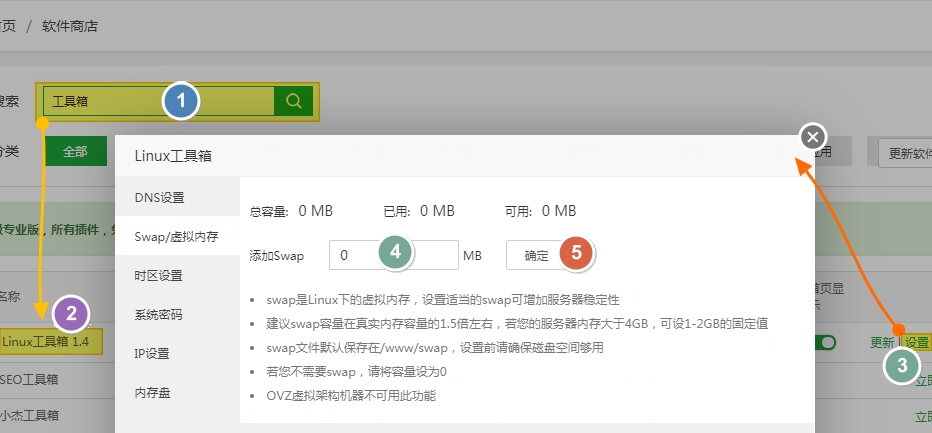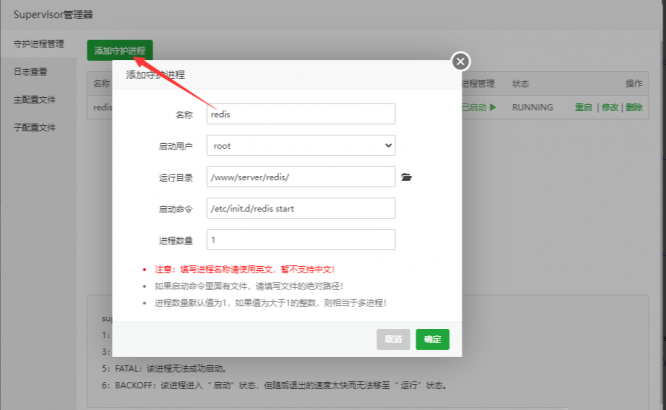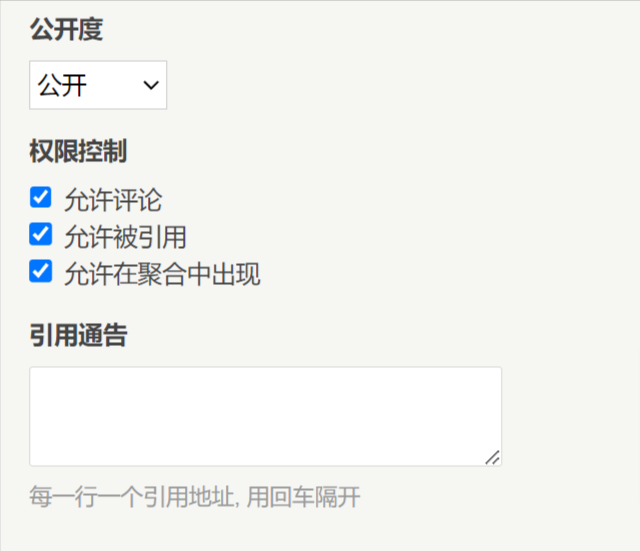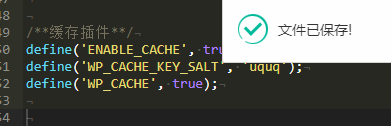随着硬件发展的限制,如今的手机不约而同的开始卷起了镜头
像素的提高带来占用的增加,再随着大家用机时间的累积,相册绝对是很多人手机空间占用的大头
对于很多女生来说,256G 的手机可能都不太够躁了…
另外近年来又有着谷歌相册回收无限空间、抖音旗下时光相册停服这些事的发生,现在能推荐的大容量云相册真的没几个了
各品牌手机的付费云空间,Google Photo,天翼云盘,亦或者 NAS 这些方案虽然值得推荐,但每年的会员费亦或者说设备费估计也让不少人肉痛
▲部分品牌手机云空间的付费方案
所以如果你不打算为那些不常翻看的照片消费过多,藏藏还是比较推荐大家这样操作的:不定期的整理老照片,备份到移动硬盘
除了把照片拷贝到电脑,藏藏也提一嘴 OTG 技术,就算没有电脑,现在你也是可以直接将手机照片备份到移动硬盘或者 U 盘的(USB/TypeC 双接口的 U 盘,亦或者买一个下图这样的转接头)
而如果你采用上述方法备份照片,就必然涉及到一个本地照片管理的问题
虽然本地管理无需第三方软件,合理的文件命名(时间+地点+人物+事件)加简单的文件夹层级结构就能比较好的实现管理了
但如果你还有进阶一点的需求,可能还是搭配一个管理软件会更好,这里藏藏就简单谈一下这个问题(非专业意见,供普通人参考一下)
1
Eagle(Win/Mac)
Eagle 是一款能解决创意&设计工作者们几乎所有素材管理的神器:https://cn.eagle.cool/
除了支持预览 psd、ai、svg、gif、RAW、字体等 81 多种设计格式,它甚至还支持视频和音频文件——用它来管理相册自然是绰绰有余
用 Eagle 来管理照片有一大优点,就是导入时可以自动去重,同时支持引用 Eagle 中已存在的(相当于引用一个快捷方式),这样就不会被同一张重复占用本地文件,这是在众多管理软件中非常少见的一个特点
▲图源见水印
你可以在右方分类处快速管理这张属于哪些文件夹,比如一些照片我想按年份分类,又想按拍摄地点分类,有了这个功能,就非常方便管理
▲图源见水印
如果你对照片除了年份上,又做了细致到月份的分类,勾选上显示子文件夹内容之后,则无需进入到子文件夹,直接在年份的父文件夹就可以一览所有的照片
▲图源见水印
除以上功能外,给打标签、评分、备注都是支持的,同时 Eagle 的筛选功能也并不弱,支持按标签、评分、文件夹、相机、添加日期、尺寸、视频时长等快速筛选内容
但注意 Eagle 并不支持按拍摄时间筛选照片,这里有个解决办法是用藏藏之前介绍过的批量处理软件(菲菲更名宝宝),将拍摄时间重命名到文件名上,这样可以在 Eagle 通过文件名来进行筛选
另外有一个聊胜于无的文件夹加密功能,可以简单的防一些人的偷窥吧
之所以说他聊胜于无,是因为 Eagle 实际并没有对本地文件进行加密,其实是可以直接打开 Eagle 的资源库文件,翻到实际文件的
不过由于 Eagle 资源库中的每张都被单独存放于类似 LKP3CA63VTAWC.info 的乱码文件夹名下,在多到一定数量上之后(比如 2000 张就会有 2000 张这样的乱码文件夹)还是能起到简单加密的作用的
▲独特的文件结构
关于很多人诟病的不能保持照片的原有文件夹结构问题(即上述导入到 Eagle 后,软件会将每一张放到一个文件夹中),其实藏藏看来并不算问题,因为导入到 Eagle 后,在 Eagle 中仍是文件夹结构正确的,就算哪天你要换软件了,也可以通过 Eagle 导出原有的结构
非要说 Eagle 最大的缺点,那就是软件并不免费,首次下载免费提供 30 天的试用时间,后续可以¥199购买永久激活授权码
2
Billfish(Win/Mac)
提到 Eagle 就不得不提自推出之际就无数次被人拿来和其做对比的 Billfish:https://www.billfish.cn/
他俩的主打功能完全一致,都是素材管理,甚至 Billfish 的 UI 界面也几乎和 Eagle 一致,最核心的区别就是 Eagle 收费,Billfish 完全免费
不过要藏藏来说,本身 Billfish 和 Eagle 就存在差距,拿 Billfish 来做照片管理就更显不足了
比如 Billfish 并不像 Eagle 那样重新为创建单独的文件夹存放,而是完全保有原有的文件夹结构,这样一来的话如果想要将一张分类于不同文件夹,就必然会重复保存了(另外 Billfish 不支持在导入时去重,仅可后续手动扫描重复)
不过标签、评分、备注这些还是支持的,也可以在父文件夹显示子文件夹,同时也支持按标签、评分、添加日期、尺寸等快速筛选照片
虽然 BillFish 在软件架构上有优势(内存占用更小,超多数量打开时更快),但如果非素材管理,仅针对照片管理,藏藏觉得其的确没有什么太多的亮点、优势
素材、、照片三者还是有明显区别的:照片通常包含时间、地点、人物和故事;素材和通常杂乱无章,没有固定主题,缺乏时间线。BillFish 还是比较明显不太适合用于照片管理的
3
Pixcall(Win/Mac)
Billfish 之后,还有一款最近上线的素材管理软件,主要的优势也是在于免费就能使用:https://pixcall.com/
但缺点是必须要注册登录账号后才能使用,并且免费云空间只有 2G。不过你可以通过右键文件夹,将其设置为仅本地文件夹(即可以作为有登录限制的本地管理软件使用)
和 Billfish 一样,文件导入到 Pixcall 后,不会改变本地文件结构。标签、评分、备注这些功能都是支持的,筛选能力一般,仅支持按文件名、文件夹、标签、类型、形状、评分
整体来说在照片管理功能上还不如 Billfish(Billfish好歹还能手动查重),Pixcall 进一步缺点是不支持显示子文件夹,且对于cr2、ARW、ORF 这类 RAW 图目前支持并不是很好,无法预览显示
4
Nascab(Win/Mac/安卓/iOS)
Nascab 其实是一款 NAS 管理软件,但其中的管理功能也算有一些可圈可点的地方,个人版承诺永久免费使用:https://www.nascab.cn/
首次启动软件,会让你创建一个本地账号密码(非云端账号),启动软件之后再左上角可以找到管理功能
然后这里说一下 Nascab 最大的缺点之一就是交互设计很垃圾(至少电脑端是这样),想要进行管理,你首先得在来源这里添加存放路径,很奇葩的是并不支持拖动添加
缺点是不支持给加标签、评分、还有编辑元数据,优点是可以创建智能相册,即可根据指定地图区域、日期、设备型号等快速筛选照片
支持 AI 人物识别,识别速度较慢,且现在有个很致命的缺点,比如 A 人物识别的相册里面,有个别不是 A,但是我却无法标记这几张照片是 B
支持 AI 去重,这个整体识别效果还是相当不错的
支持地图查看功能,但缺点是免费版有地图缩放等级限制,且不显示每个地点的数量,仅有一张缩略图
总体来说和其他 NAS 管理软件还是有差距,但也不算完全不能用
5
Adobe Bridge(Win/Mac)
Adobe 旗下有两大管理软件,Bridge 和 Lightroom,后者更加专注于管理和后期处理本身,不过使用也相对更复杂一些,如果你管理需求不高,推荐可以先试试 Bridge
Bridge 同样采用原图文件夹结构,你原本是怎么样存放的,导入到 Bridge 后完全不会受影响。当然这同样导致同一张如果你想分类到不同文件夹就会重复保存
不过标签、评分这些还是支持的,同时你可以借助 Bridge 来编辑元数据实现备注等功能
你可以快速在这里编辑的 IPTC、相机EXIF、GPS、病人DICOM 等数据,在照片上添加你想要的信息并不是什么难事
同时呢说一下,Bridge 有一个关键词标签功能,相比上述 3 款素材管理软件最大的优势是将数据写入到本身,就算你换了个硬盘、换了台电脑,只要用 Bridge 等软件重新导入这张,就都能读取到这些数据
比如更简单的管理软件 XnView MP(Win/Mac/Linux)也可以读取 Bridge 添加的评分、关键词等数据。这个软件相比 Bridge 胜在启动快,缺点是筛选功能弱:https://www.xnview.com/
▲给照片加上事件、人物、地点等关键词
另外对于 RAW ,可以快速用 Bridge 调色、黑白校正等,省去了打开 Photoshop 等专业修图软件的时间
最后不得不说的是 Bridge 强大的高级搜索功能,你几乎可以按照文件的任何一种属性来进行过滤。并且你可以结合多种条件一齐筛选,自由度超高
Bridge 还有批量重命名、智能收藏夹、文件堆栈等等强大的辅助功能,感兴趣的同学可以自己研究下,这里就不深入讲了
6
Adobe Lightroom(Win/Mac)👍
只论照片管理的话,你可以把 Lightroom 视为 Bridge 的升级版
同样采用原图文件夹结构,标签、评分这些也都是支持的,编辑元数据,将关键词数据写入这些特点也都有保留
▲素材源自网络
然后说几个 Lightroom 的大优势,一是支持人脸识别,还支持绘制人脸区域、标记未检测到的人脸来提高识别的准确率
▲素材源自网络
二是支持地图功能,可以准确在地图上展示你带有 GPS 信息的照片(PS:可惜由于使用的是Google地图数据,因此你得会富强上网才能使用)
三是强大的快速修图功能,除了手动调参,LR 也内置各种一键快速修图预设,最新版还有 AI人物衣服识别、AI去杂色噪点等强大功能
▲素材源自网络
四我认为是多种视图模式,有方便在大范围找图的网格视图模式,可手动选择多张一齐查看的筛选视图,两张照片一起的对比识图,方便继续同款修图的参考图模式…
出门旅游拍了一大堆想要筛选的话,这些查看模式绝对会起到相当大的帮助
可以说 Lightroom 作为照片管理软件那是相当之优秀的,最大的缺点可能就是软件占用较大,比较吃运存了
7
DigiKam(Win/Mac/Linux)👍
DigiKam 是一款诞生于二十几年前的开源免费的照片管理软件:https://www.digikam.org/
一大优势是由于采用数据库存储缩略图(据悉13 万张缩略图仅有不到 2.8G),它浏览大量的速度可感知到的比 Eagle 都还要快
标签、评分这些自然都是支持的,编辑元数据自然也不在话下,并且像 Brigde 和 Lightroom 一样,DigiKam 写入的标签数据都是写入到本身的,无论移动还是改名,后续再用 DigiKam 等软件打开就都能读取
虽然用户界面操作设计不算优秀,但 Digikam 功能相当之强,尤其是其高级查找功能可以说是强大到可怕,你几乎能以的任何信息进行搜索查找
然后一大优势是也支持人脸识别(首次安装需要花时间下载400+MB的离线识别引擎),但总体体验不如 Lightroom(有卡死的情况),不过也支持手动框范围选添加人脸
再来是 Digikam 也支持地图功能,关键是相比 Lightroom 提供了除 Google 地图以外的地图,使得在不富强上网的情况下,也能一定程度上展示你带有 GPS 信息的照片
缺点和其他从 Linux 发展到 Windows 的软件一样,UI 交互比较智障。视图模式显然做的不如 Lightroom 好,虽然也有提供多图对比功能,但整体使用体验欠佳
▲素材源自网络
同时也有提供查重功能(重复/相似),但实际体验下来效果很差,远不如藏藏之前单独介绍过的 Duplicate Cleaner
另外软件支持插件扩展,6.1 版中内置了多达 130 款功能各异的插件,直接支持在软件内对进行修改
总体来说,瑕不掩瑜,作为一款开源免费的管理软件,还是相当值得推荐的
最后,关于照片管理藏藏再补充两点,一是如何快速将大量传到电脑,二是如何对进行批量重命名(比如把拍摄时间重命名到文件名上)
正好这两点藏藏之前都有专门写文章分享过了,大家可以自行复习下面两篇文章:
当然,相比任何计算机、网络存储,能将照片打印出来肯定是最好的选择,上面这些照片管理软件的精选功能也本来就是为了方便你后期打印
而相比去线下打印,网上打印可能是更划算的选择,拼夕夕上热销百万的店家,100张仅需不到10块钱!
再买一本合适的相册,照片就能永远珍藏啦(我觉得这家店的相册封面还挺有设计感的,推荐一下)
如果你还没有U盘,又正好考虑用U盘来备份照片,那不必去买转接头,可以直接入手闪迪这种USB/typeC双头U盘,手机平板电脑直接通用!
 哎呦不错往前方资源网
哎呦不错往前方资源网